- Layanan Perangkat Lunak Lisensi Volume Microsoft memungkinkan pengguna untuk mengakses program lisensi mereka seperti Lisensi Terbuka, bersama dengan produk afiliasi lainnya.
- Kebanyakan orang mengalami kesalahan sistem login VLSC karena masalah organisasi internal.
- Proses mengakses VLSC di Windows 11 hampir sama dengan di Windows 10.

xINSTAL DENGAN MENGKLIK FILE DOWNLOAD
Perangkat lunak ini akan memperbaiki kesalahan umum komputer, melindungi Anda dari kehilangan file, malware, kegagalan perangkat keras, dan mengoptimalkan PC Anda untuk kinerja maksimal. Perbaiki masalah PC dan hapus virus sekarang dalam 3 langkah mudah:
- Unduh Alat Perbaikan PC Restoro yang datang dengan Teknologi yang Dipatenkan (paten tersedia di sini).
- Klik Mulai Pindai untuk menemukan masalah Windows yang dapat menyebabkan masalah PC.
- Klik Perbaiki Semua untuk memperbaiki masalah yang memengaruhi keamanan dan kinerja komputer Anda
- Restoro telah diunduh oleh 0 pembaca bulan ini.
Pusat Layanan Lisensi Volume (VLSC) adalah tempat organisasi mengelola lisensi yang dibeli melalui yang berikut program lisensi volume: Microsoft Enterprise, Enterprise Subscription, Select Plus, Open Licenses, dan lagi.
Setelah memutakhirkan ke Windows 11, pengguna mungkin mengalami masalah tertentu saat masuk ke produk Microsoft dan afiliasinya, termasuk layanan VLSC.
Sebagian besar masalah login ini disebabkan oleh pengguna yang menyiapkan akun baru yang tidak perlu, atau memilih browser yang salah untuk mengaksesnya.
Jika Anda tidak dapat masuk ke VLSC, operasi bisnis Anda mungkin terhambat untuk sementara, yang membuatnya penting untuk menghindari sampai ke tahap ini.
Kami telah menyusun di bawah ini daftar metode bagi Anda untuk masuk dengan cepat ke VLSC di Microsoft Edge, tanpa komplikasi lebih lanjut.
Bagaimana saya bisa mengakses VLSC di Windows 11?
Dengan menggunakan VLSC Anda akan diberikan akses untuk mengunduh produk dan kunci, melihat informasi lisensi volume Anda, melihat ringkasan hubungan Anda dan detail ringkasan lisensi, tinjau status pendaftaran Anda, dan yang tak kalah pentingnya – aktifkan dan konsumsi Manfaat Jaminan Perangkat Lunak.
Organisasi menikmati layanan dengan memberikan akses kepada karyawan mereka untuk perangkat lunak yang dibutuhkan, tanpa harus membeli perangkat lunak individual, yang, seperti yang Anda rasakan, sangat efisien.
Access ditautkan langsung ke akun Microsoft organisasi dan ke akun master semua lisensi. Akun ini biasanya merupakan akun pengelola lisensi volume, yang mengontrol semua akun lainnya.
CATATAN
Kami merekomendasikan penggunaan Microsoft Edge atau Internet Explorer untuk langkah-langkah berikut dan akses layanan Microsoft di masa mendatang.
- Setelah Anda membuka browser web Anda, navigasikan ke halaman pusat layanan Microsoft VLSC untuk membuat akun Anda.

- Pastikan Anda menggunakan ID email yang berafiliasi dengan Lisensi Terbuka sebelum meninggalkan halaman, karena akan lebih sulit untuk kembali ke langkah ini.
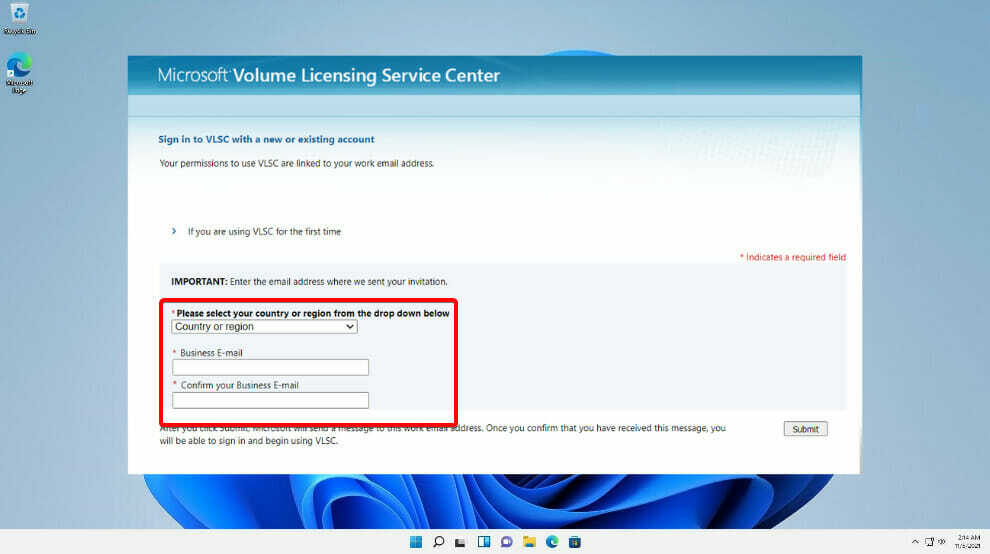
- Setelah Anda membuat email, periksa tautan konfirmasi di kotak masuk Anda dan klik untuk mengonfirmasi kepemilikan Anda.
Setelah mengikuti langkah-langkah di atas, Anda seharusnya bisa masuk. Jika sayangnya, sistem masuk tidak berfungsi untuk Anda, ikuti metode di bawah ini untuk memperbaiki masalah yang dihadapi.
Apa yang dapat saya lakukan jika login VLSC tidak berfungsi di Windows 11?
1. Hapus riwayat penelusuran dan data yang di-cache
- Mulailah dengan membuka Microsoft Edge.

- Setelah browser terbuka, pilih Pengaturan dan lainnya pilihan yang terletak di sudut kanan atas.

- Setelah panel baru akan terbuka, klik pada Sejarah pilihan.

- Ketuk pada Menghapus data pencarian tombol.

- Memilih Sepanjang waktu dibawah Rentang waktu.

- Pilih Sejarah penjelajahan dan Gambar dan file dalam cache, lalu klik Hapus sekarang.
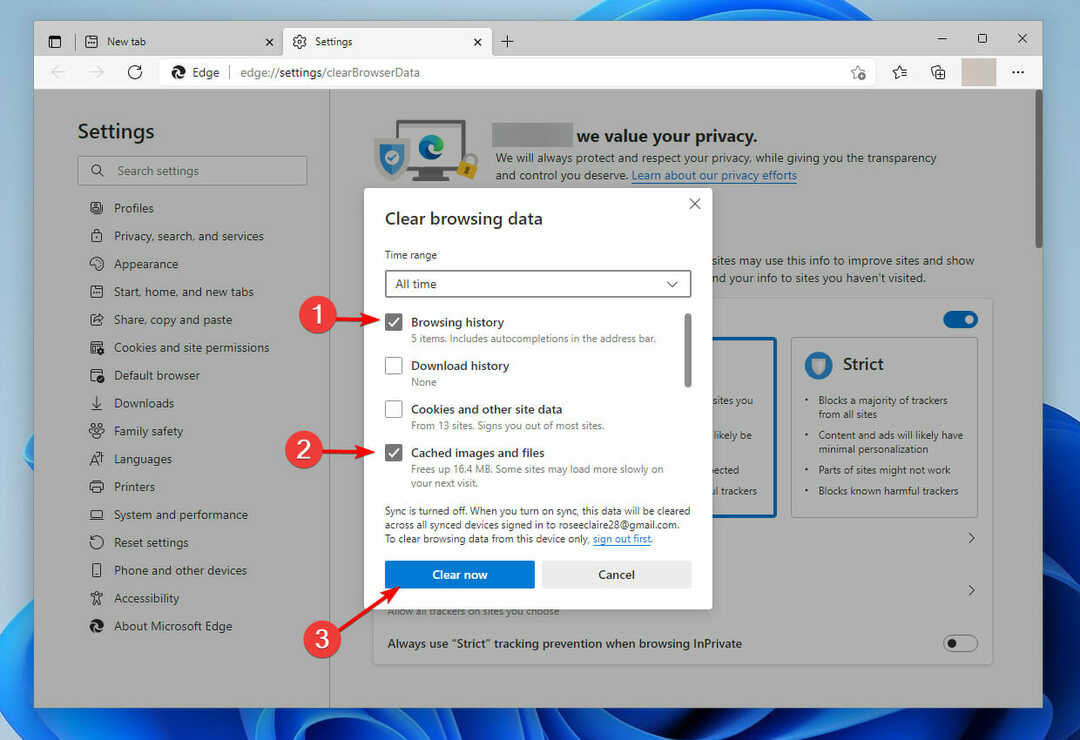
Terkadang halaman tampilan mungkin disadap karena data yang di-cache. Jika ini memang penyebabnya, Anda seharusnya sudah memperbaikinya. Coba lagi untuk login ke VLSC, setelah Anda menyelesaikan langkah-langkah di atas.
2. Hapus semua data penjelajahan
- Membuka Microsoft Edge jika belum dibuka dan pilih Pengaturan dan lainnya pilihan yang terletak di sudut kanan atas.

- Setelah Pengaturan panel muncul, klik Sejarah.

- Ketuk pada Menghapus data pencarian pilihan.

- Pilih Sepanjang waktu dibawah Rentang waktu.

- Pilih semua kotak, lalu pilih Hapus sekarang.
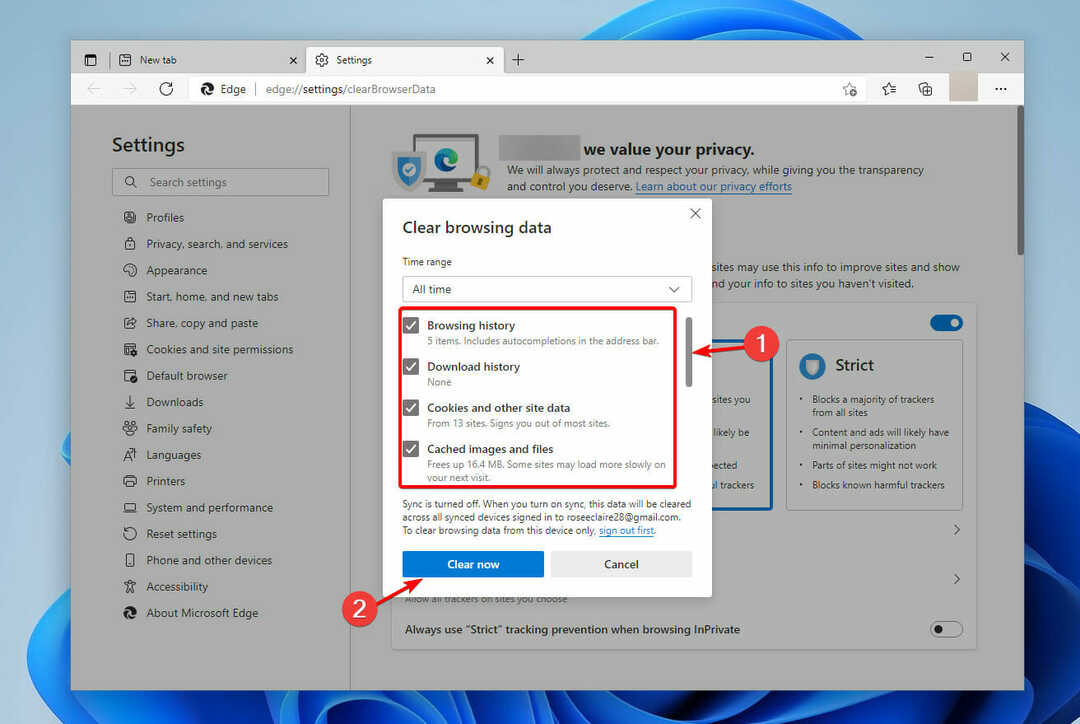
Setelah Anda menghapus semua data penelusuran, halaman login akan dimuat dan berfungsi secara normal, kecuali jika masalahnya ada di tempat lain. Lanjutkan untuk mencoba masuk lagi ke VLSC atau pindah ke metode berikutnya.
3. Setel ulang Tepi ke default
CATATAN
Ini akan mengatur ulang halaman startup Anda, halaman tab baru, mesin pencari, dan tab yang disematkan. Ini juga akan menonaktifkan semua ekstensi dan menghapus data sementara seperti cookie. Favorit, riwayat, dan sandi tersimpan Anda tidak akan dihapus.
- Membuka Microsoft Edge dan pilih Pengaturan dan lainnya di pojok kanan atas.

- Pilih Pengaturan dari panel tarik-turun.
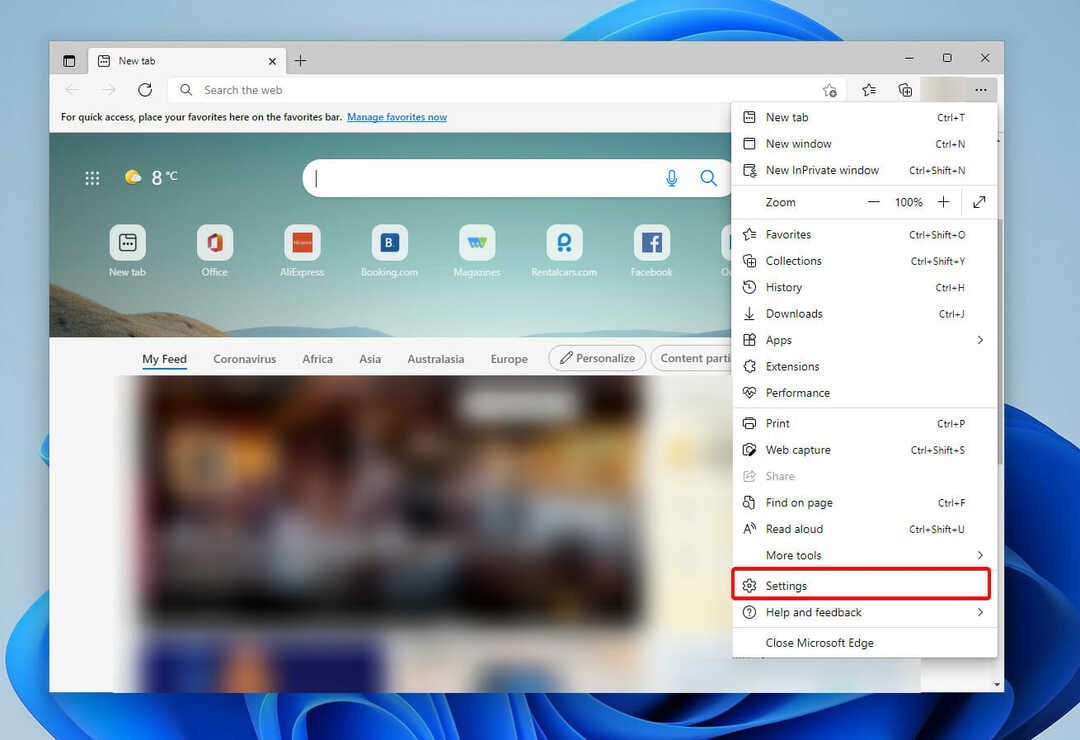
- Klik Setel ulang pengaturan di sisi kiri.
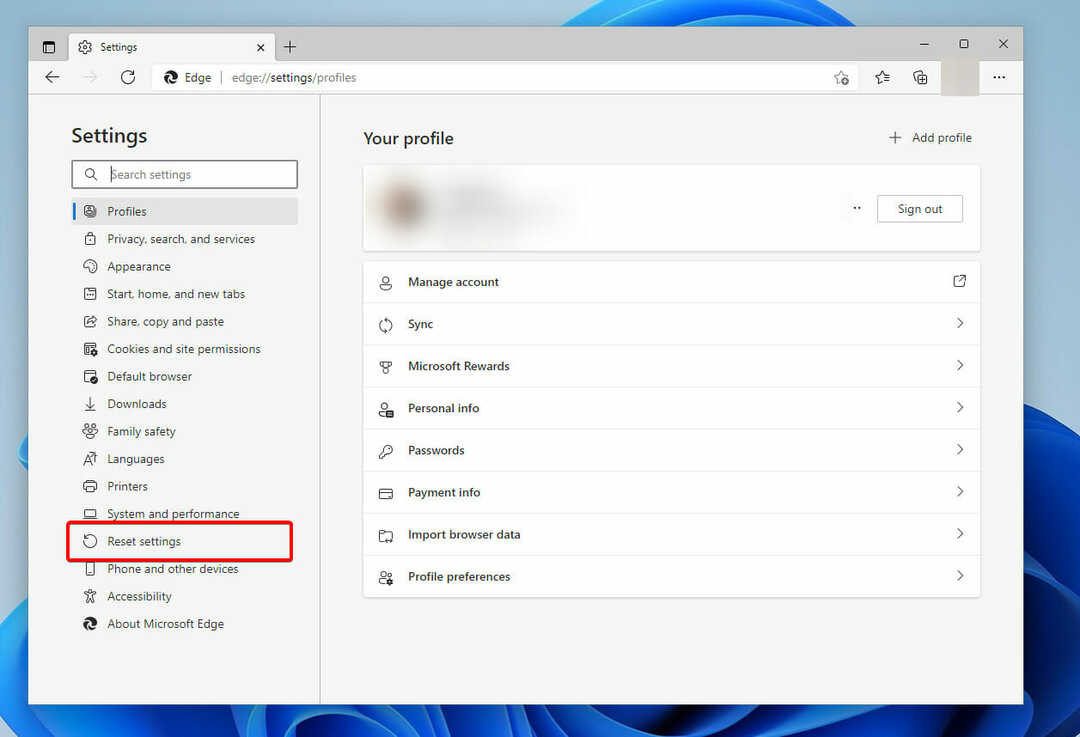
- Pilih Kembalikan pengaturan ke nilai defaultnya.
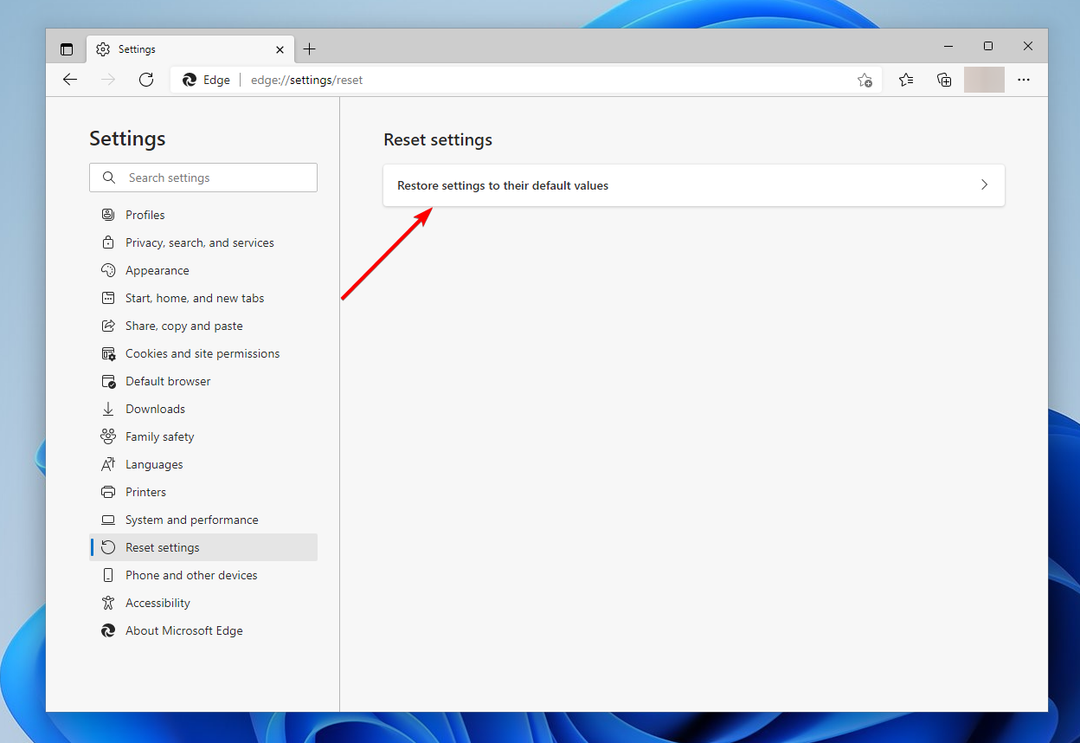
Setelah Anda memulihkan pengaturan browser, luncurkan kembali Edge dan coba masuk ke VLSC. Halaman login sekarang seharusnya berfungsi dengan baik kecuali masalahnya ada di tempat lain.
4. Gunakan browser Internet Exporer
- Meluncurkan Internet Explorer 11, atau unduh itu jika Anda belum memilikinya. Prosesnya tidak akan lama.
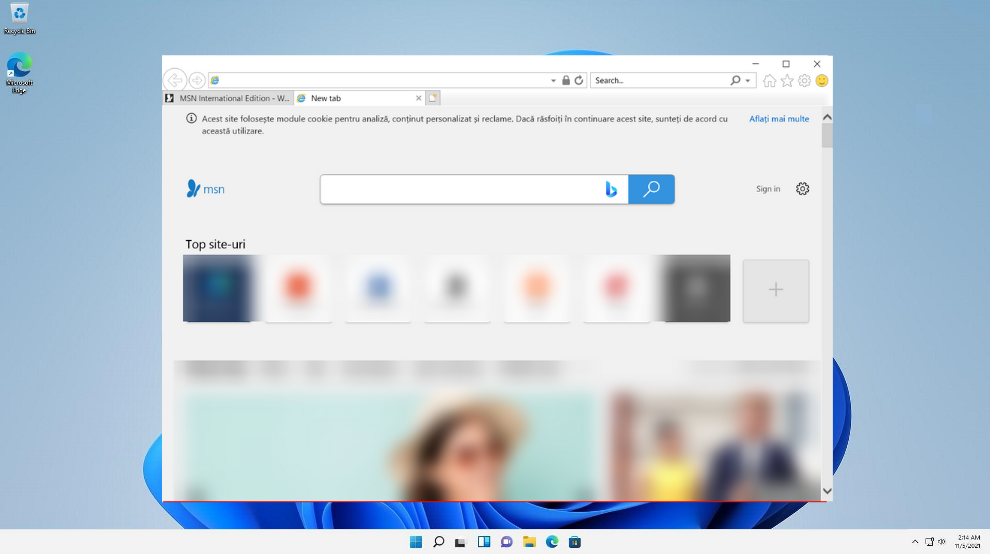
- tekan F12 pada keyboard untuk meluncurkan Alat pengembang.
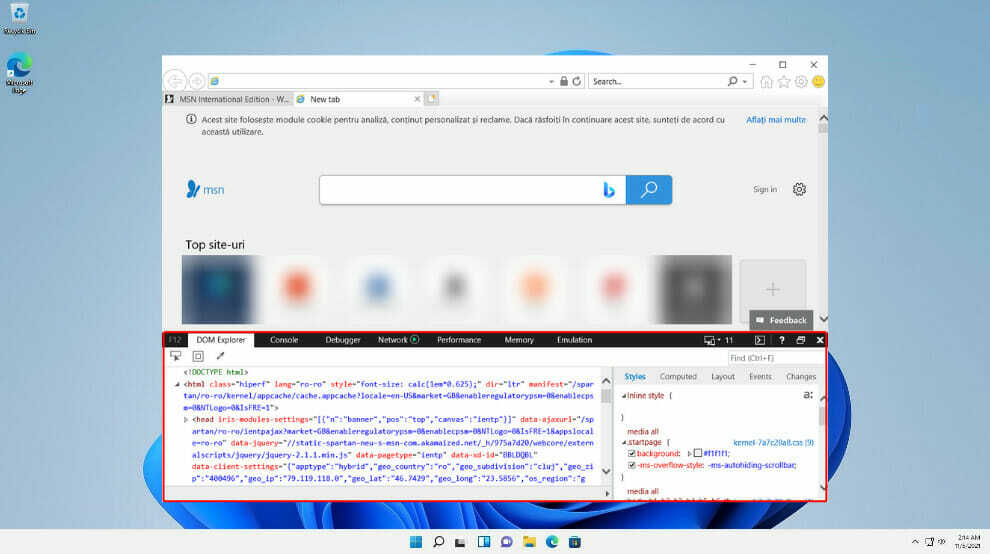
- Pilih emulasi pilihan.

- Pilih Mode Dokumen IE11.
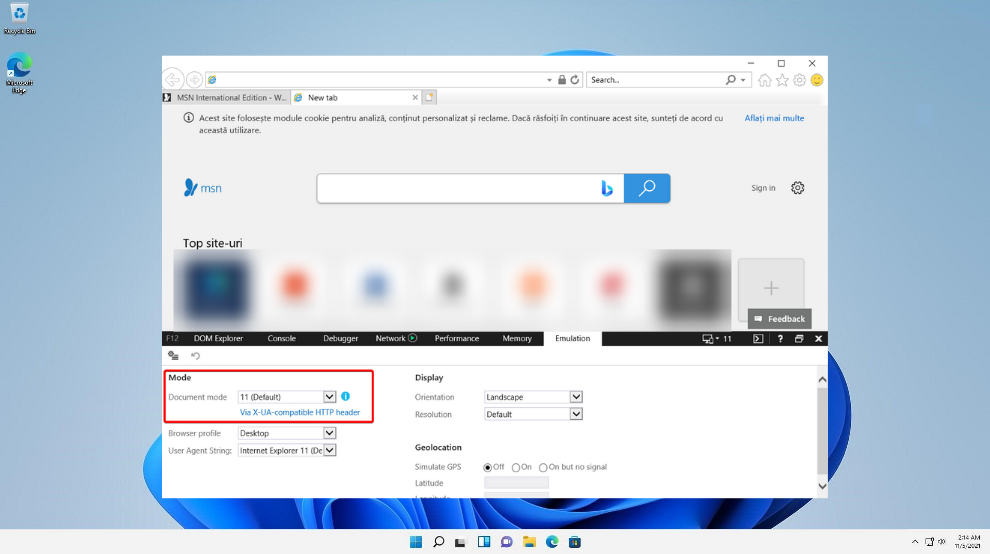
- Tambahkan URL masuk VLSC.
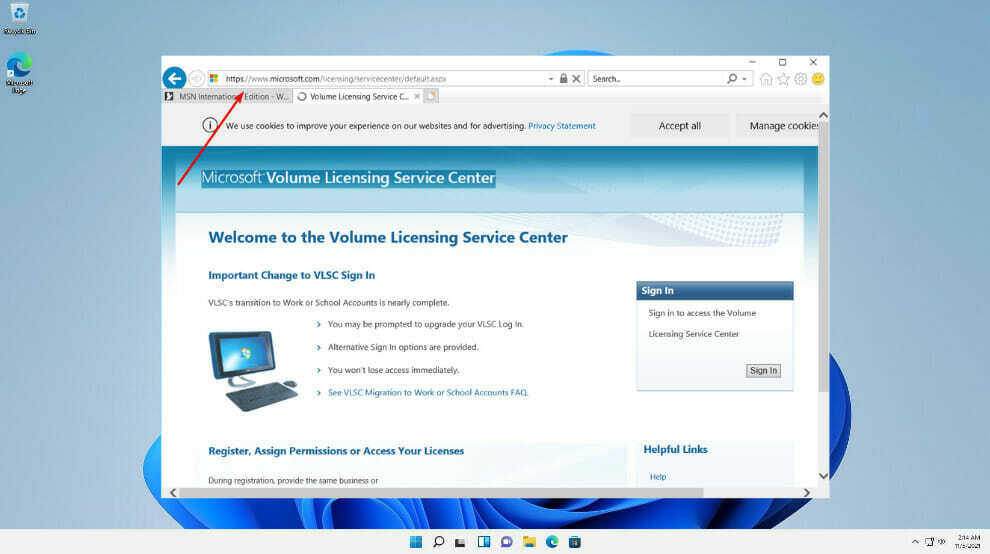
Setelah Anda berada di Internet Explorer, Anda dapat menggunakan mode dokumen untuk memeriksa masalah kompatibilitas. Anda seharusnya dapat masuk ke VLSC tanpa komplikasi lebih lanjut.
Bagaimana cara mendapatkan Kunci Lisensi Volume?
Microsoft menyertakan teknologi aktivasi produk di beberapa produk yang dijual melalui saluran Volume Licensing. Kunci produk diperlukan untuk mengaktifkan produk ini.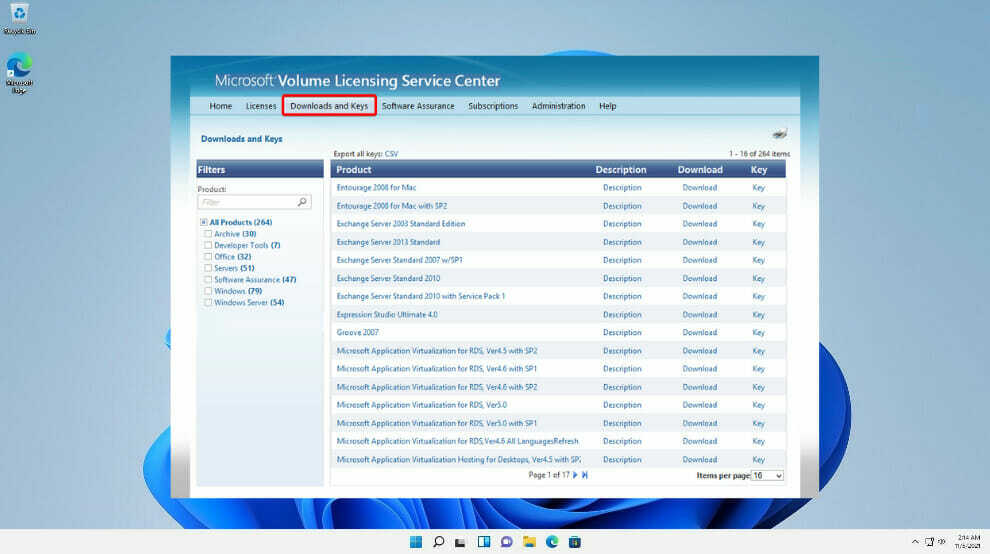
Pertama, Anda perlu tahu bahwa tidak semua produk Volume Licensing memerlukan kunci. Produk lisensi volume yang menggunakan Aktivasi Volume telah diinstal sebelumnya dengan kunci pengaturan klien KMS.
CATATAN
Beberapa produk yang dilisensikan berdasarkan perjanjian Lisensi Volume menggunakan kunci yang tidak dapat diperoleh melalui VLSC atau Pusat Aktivasi Microsoft.
Jika Anda menggunakan aktivasi KMS, Anda tidak perlu memasukkan kunci untuk produk Anda, sehingga Anda dapat langsung menggunakannya. Namun, jika produk tidak terdaftar, ada dua cara untuk mendapatkan VLK Anda:
- Buka bagian Kunci Produk dari Pusat Layanan Lisensi Volume (VLSC) untuk Perjanjian Terbuka, Nilai Terbuka, Pilih, Perusahaan, dan Perjanjian Lisensi penyedia Layanan (SPLA)
- Hubungi Pusat Aktivasi Microsoft Anda
Kunci ditetapkan dan ditujukan untuk penggunaan tunggal organisasi Anda. Anda mungkin bertanggung jawab atas penggunaan VLK yang tidak sah yang diterbitkan berdasarkan perjanjian Anda, jadi pastikan untuk menyimpan kunci Anda dengan aman dan jangan mengungkapkannya kepada pihak yang tidak berwenang.
Pusat Layanan Lisensi Volume Microsoft adalah salah satu solusi terbaik di luar sana untuk mengelola kunci perangkat lunak dalam bisnis Anda.
Jika kamu mengalami masalah dengan membuka Microsoft Edge di Windows 11, kami telah menyiapkan daftar tindakan yang dapat Anda lakukan untuk menyelesaikan masalah yang dihadapi.
Dibandingkan dengan versi Microsoft Edge yang lebih lama, yang satu ini jauh lebih efisien, karena Microsoft Edge mendapat perombakan besar-besaran pada Windows 11. Tapi itu belum semuanya!
Banyak orang menginginkan lebih banyak opsi untuk dipilih karena Chrome, Firefox, atau Opera juga cukup menggoda. Lihat ini peramban hebat untuk Windows 11 dan lihat sendiri bagaimana Microsoft Edge membandingkan di sebelahnya.
Jangan ragu untuk membagikan pendapat Anda tentang layanan Microsoft dan beri tahu kami di komentar di bawah solusi mana yang paling cocok untuk Anda.


